Team Render 머쉰
Team Render 머쉰
![]()
이 명령을 선택하면 로컬 네트워크로 연결된 모든 컴퓨터들이 리스트로 표시되는 창이 열립니다. (환경설정 메뉴에서 Team Render 사용 옵션을 활성화해야 합니다.)
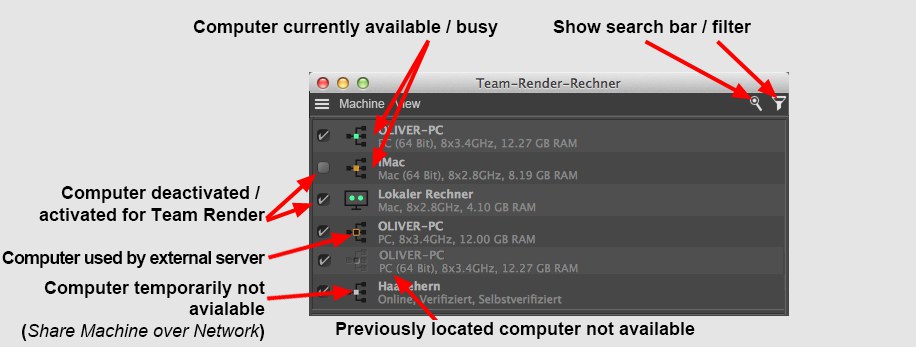
왼쪽 열에는 활성화할 수 있는 옵션이 표시됩니다. 여기에서는 리스트에서 어떤 컴퓨터를 Team Render에서 사용할 지를 지정할 수 있습니다. 오른쪽 열에서는 현재 또는 이전에 네트워크에 위치한 모든 컴퓨터가 각각에 해당하는 이름 및 정보와 함께 표시됩니다.(Team Render 문제 해결을 참조하세요.)
리스트에서 개별적으로 선택할 수 있고 명령은 머쉰 메뉴에서 선택하면 선택한 컴퓨터에 적용할 수 있습니다. 선택한 컴퓨터를 마우스 우클릭 하면 명령을 선택할 수 있는 컨텍스트 메뉴를 선택할 수 있습니다.
다음과 같이 컴퓨터들을 더블 클릭해서 대화창이 열립니다:
오프라인 모드에서 컴퓨터들의 새 IP 주소를 입력할 수 있습니다.
인증되지 않은 컴퓨터들의 보안토큰을 입력할 수 있습니다.
다음 아이콘들은 컴퓨터 이름의 왼쪽에서 볼 수 있습니다:
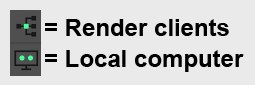
렌더 클라이언트: 외부 (네트워크) 컴퓨터들
로컬 머쉰: 현재 컴퓨터. 이 컴퓨터 역시 언제든지 render client로써 사용될 수 있습니다.(마우스 우클릭해서 컨텍스트 메뉴를 열어서 환경설정 메뉴의 Team Render 설정을 열 수 있습니다.)
이 아이콘들은 다음 도트 컬러로 표시됩니다:
녹색: Team Render를 사용해서 렌더링할 수 있습니다.
노랑 전체: 현재 Team Render를 사용해서 렌더링 중이고(다음 렌더링 작업에 사용되지 않습니다.), 현재 컴퓨터 = server; 빈 상태: 현재 외부 server에서 사용중입니다.
회색: Team Render에서 사용할 수 없습니다.
빨간 점: 에러가 발생하였습니다. 렌더 클라이언트(자세한 내용은 콘솔 참조하세요)가 현재 컴퓨터에 연결될 수 없습니다.
아이콘의 오른쪽에는 현재 또는 이전에 네트워크에 놓인 모든 컴퓨터가 각각에 해당하는 이름 및 정보와 함께 표시됩니다.(하드웨어 상태)
렌더링에 사용되는 컴퓨터에서 render client 상태 표시가 상태바의 왼쪽 아래에 표시됩니다.
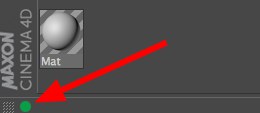
컬러 도트는 다음을 나타냅니다:
녹색: Team Render가 활성화되었습니다. 사용자 컴퓨터에서 네트워크 컴퓨터로 렌더링할 수 있습니다.
노랑 전체: 현재 컴퓨터가 네트워크 컴퓨터(또는 사용자 컴퓨터)에 의해서 Team Render로 사용중이고, 현재 컴퓨터=server입니다. 빈 상태: 외부 server에서 사용중입니다. 노란 도트에 마우스를 가져가면 컴퓨터 (server) 이름이 표시됩니다.
회색: 현재 컴퓨터가 외부 컴퓨터에서 Team Redner에는 사용할 수 없지만 그 자체는 외부 컴퓨터를 Team Render로 사용할 수 있습니다. 이 도트는 또한 내부 Team Render 에러가 발생할 경우 회색으로 표시도비니다. 회색 도트에 마우스를 가져가면 에러 메시지가 표시됩니다.
도트 없음: 환경설정 메뉴에서 Team Render가 비활성화되어 있습니다.(렌더러/Team Render 탭).
이 명령은 Team Render Server를 렌더 클라이언트들에 연결할 때에만 사용할 수 있습니다. Bonjour와 SSDP 서비스(지역 네트워크로 서비스 발표 는 여기에서 동작하지 않습니다.
이 명령(또는 Team Render 머쉰 창의 빈 영역을 더블 클릭해서)은 Bonjour 또는 SSDP 서비스 사용없이 IP 주소와 포트를 통해서 로컬 네트워크에서 렌더 클라이언트로 컴퓨터들을 연결하기 위해서 사용될 수 있습니다. 이 방식은 Bonjour 또는 SSDP 서비스를 설치했음에도 불구하고, Team Render 머쉰에서 컴퓨터들이 표시되지 않는 경우에 사용될 수 있습니다.
이 명령을 실행하면 대화창이 열리고 각 render client를 콜론으로 구분된 IP 주소와 포트를 입력합니다. (예: 192.168.1.2:5400, 또는 호스트 이름을 사용할 수 있습니다. 예: "Render-pc-example-en:5400)".). OK를 클릭하면 또 다른 대화창이 열리고 render client를 위한 (Team Render 설정에서 지정한) 보안 토큰을 입력합니다.
IP 주소는 종종 동적으로 적용되어 그 결과 바뀌기도 하므로 주의해주세요!
IP 주소 확정은 다음과 같이 실시합니다:
Windows: 명령 프롬프트를 열고 (Win 7에서는: 시작/프로그램/보조 프로그램) "ipconfig”를 입력합니다. 리스트에 IP 주소와 "IP4 주소”를 볼 수 있습니다.
Mac: IP 주소는 시스템 설정의 네트워크 메뉴에 표시됩니다.
렌더 클라이언트로만 사용되는 컴퓨터들은 콘솔 창에 표시되는 개별 IP 주소와 포트를 가집니다.
포트는 Renderer/Team Render 메뉴에 있는 렌더 클라이언트의 환경설정 메뉴에서 정의할 수 있고 포트 숫자는 기본값으로 5401을 가집니다. 정규 버전의 Cinema 4D의 포트 숫자는 5400입니다.
인증된 17개의 render client들이 있다고 가정해봅시다. 2개월후에 여러분의 컴퓨터에 문제가 생겨서 운영체제를 다시 설치해야 합니다. 그 사이에 보안 토큰을 모두 잊어 버려, 전체 17개의 render client들을 다시 연결하는 것은 많은 시간이 걸립니다.
머쉰 저장하기...를 사용해서 보안 토큰을 포함한 컴퓨터 목록을 저장하고 머쉰 불러오기...로 이 정보를 불러옵니다. 보안 토큰이 바뀌지 않는 한 렌더링을 바로 시작할 수 있습니다.
render 리스트를 수동으로도 만들 수 있어서 다수의 컴퓨터들을 빠르게 Team Render 머쉰 리스트에 추가할 수 있습니다. 그렇게 하기 위해서, 다음 예제와 같이 컴퓨터들의 리스트가 포함된 텍스트 파일을 생성합니다:
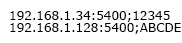
IP 주소와 그 뒤에 세미콜론, 그리고 각각의 컴퓨터 보안 토큰만으로 목록을 생성합니다.(대신에 호스트 이름을 사용할 수도 있습니다.) 이 목록은(해당 명령을 통해 저장에 대해; 이 목록에는 렌더 클라이언트 ID가 포함되어 있고, 이것은 머쉰은 목록을 불러올 때 온라인일 필요가 없음을 의미합니다.) 머쉰 불러오기... 명령을 사용해서 불러올 수 있습니다. 리스트를 불러오는데 시간이 걸릴 수 있습니다.
이 명령은 Ping 기능을 사용해서 렌더 클라이언트 컴퓨터들을 체크합니다. 다음 창이 열립니다:
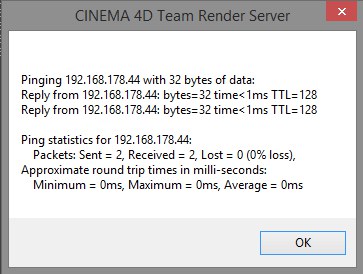
렌더 클라이언트가 반응하는지 여부를 볼 수 있습니다. 볼 수 없다면, 클라이언트 재시작 명령을 사용합니다.
이 명령은 여러분에게 각각의 렌더 클라이언트와의 연결 속도(업로드/다운로드)를 보여줍니다. 이 명령은 사용자가 wifi를 통해서 접속할 때(이것은 권장하지 않습니다.) Team Render 가 정확하게 동작하지 않는 이유가 궁금할 때 유용합니다. Team Render는 종종 아주 큰 데이터를 전송해야 합니다.
render client로 사용될 컴퓨터들은 먼저 인증을 받아야 합니다. 즉, 각 컴퓨터 운영자가 컴퓨터의 (환경설정 메뉴의 렌더러/Team Render 탭에 위치한) 알려진 보안 토큰을 입력하고 ‘OK’를 해야 합니다. 이 명령을 선택할 때 열리는 대화창에 보안 토큰을 입력해야 합니다.
이미 인증된 컴퓨터들을 미인증할 수 있습니다. 이 client를 Team Render에 사용하기를 원하면 보안토큰을 다시 입력해야 합니다.
예를 들어, 다른 사람의 컴퓨터에서 작업을 하고 있을 때, render client로 자신만을 위해서 그 컴퓨터를 일시적으로 사용하려면, 렌더링 후 사용을 방지 하기 위해서 이 컴퓨터르 미인증할 수 있습니다.
이 명령에서 render client로만 설치된 Cinema 4D의 인스턴스(인터페이스가 없기 때문에 프로젝트 작업에는 사용할 수 없습니다.)를 다시 시작할 수 있습니다.
제대로 연결되지 않은 컴퓨터의 컨텍스트 메뉴 명령에 나타납니다. 이 명령을 선택하면 Cinema 4D의 상황에 맞는 도움말 시스템의 Team Render 문제해결 페이지가 열립니다.
Team Render 환경설정을 열어서 여기에서 여러분은 포트와 보안 토큰과 같은 설정을 정의할 수 있습니다.
목록에서 렌더 클라이언트를 제거합니다. 제거되는 클라이언트들 역시 미인증 됩니다.
아이콘 사이즈를 정할 때 이 옵션을 사용합니다. 작은 아이콘을 선택하면 점으로 표시됩니다.
검색 바는 실시간으로 동작하는 필터 표시입니다.(인증 표시되지 않은 render client도 렌더링됩니다!) 대소문자에 관계없이 입력한 문자를 부분적으로 가지는 이름 및 설명과 함께 각 render client가 표시됩니다. X 버튼을 클릭하면 입력한 문자가 삭제되고 모든 항목이 표시됩니다.
아이콘을 사용해서 render client들을 숨기기 또는 표시하기 위해서 이 필터를 사용합니다:
눈 아이콘: 해당 카테고리를 숨기기/표시하기
돋보기 아이콘: 결과는 검색바와 결합하여 더 미세 조정할 수 있습니다.
검색 바 뿐만 아니라, 이것도 단순한 표시 필터입니다.(인증 표시되지 않은 render client도 렌더링됩니다!)
리스트에서 해당 요소들을 표시 또는 숨깁니다.
이 옵션을 해제하면, 컴퓨터 이름만 표시됩니다.(이 이름은 환경설정 메뉴에서 자유롭게 정의할 수 있습니다.) 이 옵션이 활성화되면, 완전한 호스트 이름(Bonour가 사용된 경우)과 포트를 포함한 IP 주소 표시됩니다.
이 옵션을 사용하면 픽쳐 뷰어에 표시되는 버킷의 컬러가 리스트의 컴퓨터 이름에 적용됩니다. 어떤 render client가 어떤 버킷으로 렌더링하는지 알 수 있게 해줍니다.